Comment installer vagabond sur centos 7

- 1670
- 266
- Zoe Dupuis
Dans cet article, je vais montrer comment utiliser Vagrant pour faire tourner une machine virtuelle en quelques minutes Centos 7. Mais d'abord une petite introduction à Vagrant.
Vagabond est un projet open source pour créer et provisionner des machines virtuelles portables. Avec Vagrant, vous pouvez tourner plusieurs machines virtuelles dans un temps incroyablement court. Vagrant vous permet d'essayer plusieurs systèmes ou distributions d'exploitation sans vous déranger de télécharger des fichiers ISO.
Exigences
Nous devons télécharger VirtualBox. Vagrant fonctionne également sur AWS, Docker et VMware aussi. Mais je vais utiliser VirtualBox dans ce tutoriel.
Maintenant, vous voudrez peut-être demander: pourquoi Virtualbox? Comme je l'ai souligné ci-dessus, peu importe le logiciel de virtualisation que vous optez pour. Tout cela fonctionnera bien pour vous car toutes les machines Linux ont la même base de commande. Le fait est: vous devez avoir un environnement de virtualisation comme VirtualBox afin d'exécuter des logiciels d'approvisionnement comme Vagrant.<
Étape 1: Installation de VirtualBox 5.1 sur Centos 7
Bien qu'il existe plusieurs tutoriels sur l'installation de VirtualBox sur www.Tecmint.com (par exemple installer VirtualBox sur Centos 7), néanmoins, je vais rapidement exécuter VirtualBox 5.1 installation.
Installez d'abord les dépendances VirtualBox.
# yum -y installer gcc dkms faire Qt libgomp patch # yum -y installer les binaux de noyau
Ensuite, ajoutez le référentiel VirtualBox.
# CD / etc / yum.repo.d / # wget http: // télécharger.virtualbox.org / virtualbox / rpm / rhel / virtualbox.repo
Installez maintenant et construisez le module du noyau.
# yum install -y virtualbox-5.1 # / SBIN / RCVBOXDRV
Étape 2: Installation du vagabond sur Centos 7
Ici, nous allons télécharger et installer la dernière version de Vagrant (i.E 1.9.6 au moment de la rédaction) en utilisant la commande yum.
----------- Pour la machine 64 bits ----------- # yum -y installer https: // releases.hashicorp.com / vagin / 1.9.6 / Vagrant_1.9.6_x86_64.RPM ----------- Pour la machine 32 bits ----------- # yum -y installer https: // releases.hashicorp.com / vagin / 1.9.6 / Vagrant_1.9.6_I686.RPM
Créez un répertoire où vous allez installer votre distribution ou système d'exploitation Linux préféré.
# Mkdir ~ / Vagrant-Home # CD ~ / Vagrant-Home
Installez votre distribution ou votre système d'exploitation préféré.
----------- Installation d'Ubuntu ----------- # Vagrant init ubuntu / xenial64 ----------- Installation de CentOS ----------- # Vagrant Init Centos / 7
Un fichier appelé Vagabond sera créé dans votre répertoire actuel. Ce fichier contient des paramètres de configuration pour vos machines virtuelles.
 Fichier vagabond
Fichier vagabond Démarrer votre serveur Ubuntu.
# vagabond
Attendez que le téléchargement se termine. Ça ne prend pas vraiment beaucoup de temps. Votre vitesse Internet compte également.
Pour la liste des boîtes préconfigurées disponibles, consultez l'application https: //.vagabond.com / cases / recherche
Étape 3: Gérer les boîtes vagues avec VirtualBox
Lancez VirtualBox pour voir une machine virtuelle Ubuntu 64 bits prédéfinie chargée dans VirtualBox avec une configuration définie dans Vagrantfile. C'est comme n'importe quelle autre machine virtuelle: pas de différence.
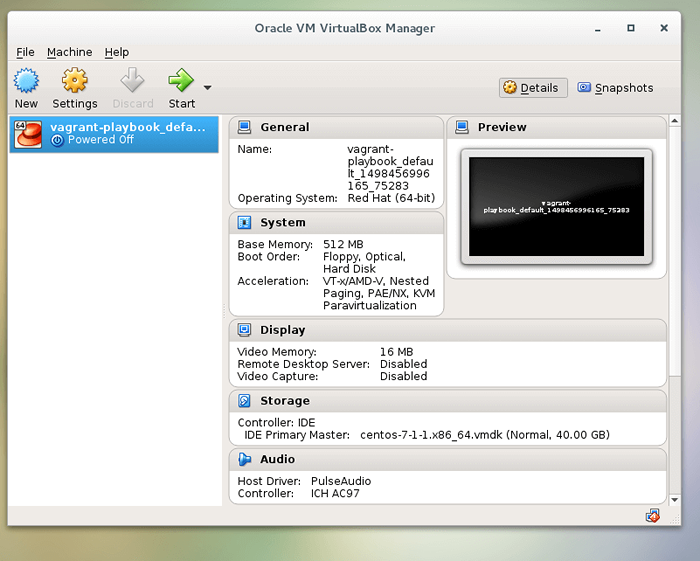 Virtualbox
Virtualbox Si vous souhaitez configurer une autre boîte (disons Centos7), modifiez votre Vagabond Fichier dans votre répertoire actuel (si c'est là que votre VagrantFile se trouve) avec votre éditeur préféré. J'utilise VI Editor pour mon travail. Immédiatement en dessous de la ligne 15, Type:
configurer.machine virtuelle.boîte = «Centos / 7»
Vous pouvez également configurer l'adresse IP ainsi que les noms d'hôte pour la boîte téléchargée encore à être dans lefilefile Vagrant. Vous pouvez le faire pour autant de boîtes que vous souhaitez provisionner que possible.
Pour configurer l'adresse IP statique, la ligne non commise 35 et modifier l'adresse IP par votre choix.
configurer.machine virtuelle.réseau "private_network", IP: "192.168.33.dix"
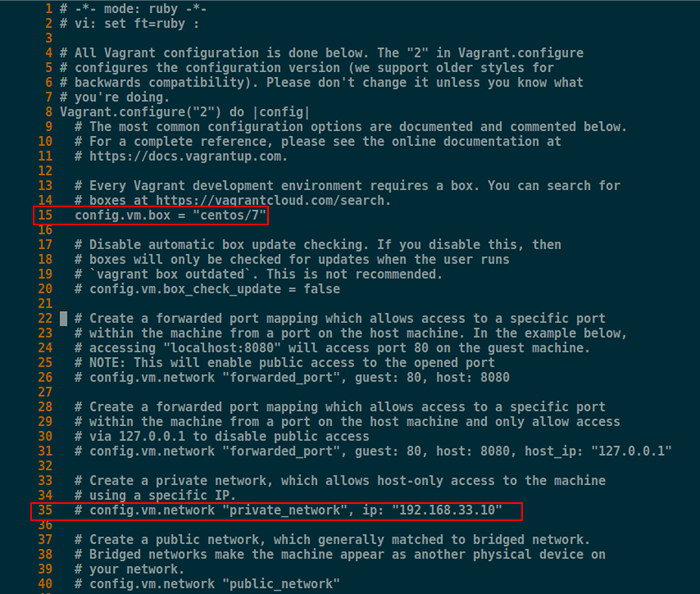 Configuration de FagrantFile
Configuration de FagrantFile Une fois que vous avez terminé cette modification, entrez la commande ci-dessous pour augmenter la machine.
# vagabond
La gestion de ce serveur virtuel est extrêmement facile.
# Vagrant Halt [Shutdown Server] # Vagrant Up [Start Server] # Vagrant Destren [Delete Server]
Conclusion
Dans ce tutoriel, nous avons été d'utiliser Vagrant pour construire rapidement un serveur sans trop de tracas. N'oubliez pas que nous n'avions pas à nous soucier du téléchargement du fichier ISO. Profitez de votre nouveau serveur!
- « Intégrer CentOS 7 à Samba4 AD de Commandline - Partie 14
- Accélérez les performances de Nginx avec Ngx_PageSpeed sur CentOS 7 »

